تنظیمات حریم خصوصی مرورگر اینترنت وضعیت اسفباری دارد و فرقی نمیکند که مرورگر شما گوگل کروم باشد یا فایرفاکس و مایکروسافت اج. بهتر است با تغییر این تنظیمات خیالتان را راحت کنید.
حفظ حریم خصوصی این روزها به یکی از اولویتهای مرورگر های مختلف اینترنت تبدیل شده است؛ اما شرکتهای سازنده آنها خیلی خود را برای مبارزه با ترکرهای (tracker) گسترده صنعت تبلیغات به آب و آتش نمیزنند. در این مقاله با گجت نیوز همراه باشید تا راهکارهای افزایش حریم خصوصی در مرورگر اینترنت را برای مقابله با ردیابهای اینترنتی بررسی کنیم.
حریم خصوصی در مرورگر اینترنت به عنوان یک اولویت مهم
پس از رسوایی بزرگ فیسبوک و آنالتیکا بود که افزایش سطح حریم خصوصی کاربر در لیست اولویتهای سیلیکون ولی قرار گرفت. در این رسوایی مشخص شد که برخی شرکتها وقتی در حال وبگردی هستید، اطلاعات زیادی از شما جمعآوری میکنند.
![]()
هدف آنها چیست؟ آنها میخواهند اطلاعات کامل و دقیقی از شما داشته باشند و با شناسایی مشکلات و علایقتان، شما را هدف تبلیغات دقیقتر و جذابتر خود کنند و از این طریق سود بیشتری به دست آورند.
شرکتهای بزرگ حوزه فناوری همیشه در حال رقابت با یکدیگر برای کسب سهم بیشتری از بازار هستند و حالا نیز حریم خصوصی بعد دیگری به این رقابت افزوده است. اپل حفظ حریم خصوصی کاربر را به یکی از اولویتهای مهم خود در تمامی محصولاتش از جمله مرورگر اینترنت سافاری تبدیل کرده است.
برای استارتاپ Brave نیز حفظ حریم خصوصی یک هدف اساسی بوده است و موزیلا و مایکروسافت نیز از ویژگیهای مرورگر خود در این بخش برای متفاوت جلوه دادن آنها در مقایسه با گوگل کروم بهره میبرند.
گوگل بخش قابل توجهی از درآمد خود را از تبلیغات به دست میآورد؛ اما با این وجود به عنوان آخرین مهره مهم به این بازی پیوسته است و مهندسین این شرکت در حال آمادهسازی Privacy sandbox هستند.
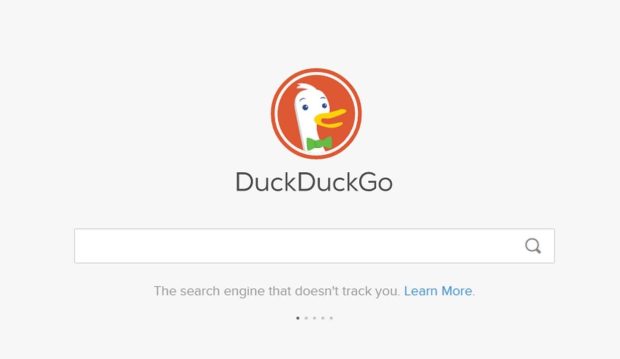
البته شما میتوانید در تمامی مرورگرهای زیر با تغییر موتور جستجوی پیشفرض و استفاده از DuckDuckGo، امنیت خود را افزایش دهید. درست است که نتایج نشان داده شده توسط این موتور جسنجو به خوبی و مفیدی گوگل نیستند؛ اما مدتهاست که DuckDuckGo به خاطر عدم ردیابی کاربران در هنگام جستجو به یک گزینه ایدهآل برای کاربرانی که به حفظ حریم خصوصی خود اهمیت میدهند، تبدیل شده است.
از دیگر اقداماتی که میتوان در همه مرورگرها برای بهبود حریم خصوصی خود انجام دهید باید به غیر فعال کردن ردیابی موقعیت مکانی در مرورگر، غیر فعال کردن قابلیت پر کردن خودکار در موتور جستجو، خاموش کردن ویژگی نوشتن خودکار رمز عبور و پاک کردن تاریخچه وبگردی در بازههای زمانی مشخص اشاره کرد.
البته با تغییر برخی از تنظیمات ساده در مرورگر های مختلف نیز میتوانید سطح حریم خصوصی خود را بالا ببرید و از شر تعداد زیادی از ردیابهای تبلیغاتی خلاص شوید.
تنظیمات حریم خصوصی گوگل کروم
اگر در تنظیمات پیش فرض گوگل کروم تغییری ایجاد نکنید، محبوبترین مرورگر جهان به ضعیفترین مرورگر از نظر حفظ حریم شخصی کاربر تبدیل میشود. البته نکته مثبت اینجاست که به دلیل منعطف بودن و متن باز بودن کروم، توسعهدهندگان توانستهاند افزونههای بسیار زیادی را برای مقابله با ترکرها در این مرورگر آماده کنند.
برای استفاده از این افزونهها، وارد وب استور کروم شوید و از سمت چپ روی گزینه افزونهها کلیک کنید. سپس نام افزونه مورد نظر خود را وارد کنید. وقتی که افزونه مناسب را در نتایج مشاهده کردید، روی گزینه «اضافه کردن به کروم» کلیک کنید. یک دیالوگ باکس ظاهر خواهد شد که در آن مجوزهای مورد نیاز افزونه را توضیح میدهد. در نهایت گزینه «Add Extension» را انتخاب کنید تا افزونه به مروگر شما اضافه شود.
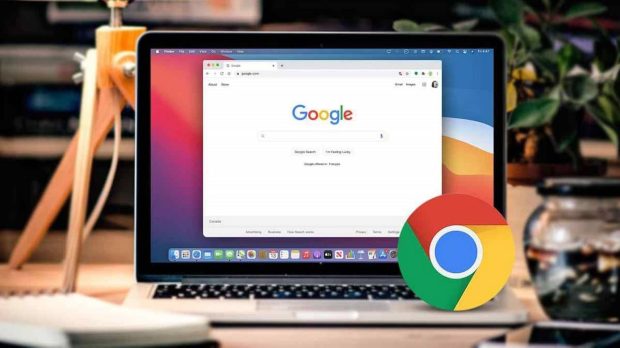
اگر بعدها به هر دلیلی نظرتان عوض شد، میتوانید به راحتی افزونه جدید را حذف کنید. برای این کار ابتدا وارد گوگل کروم شوید و سپس روی منوی سه نقطه در سمت راست کلیک کنید. پس از آن گزینه ابزارهای بیشتر و سپس افزونهها را انتخاب کنید. در این قسمت میتوانید با کلیک روی گزینه Details جزئیات بیشتری را در مورد یک افزونه خاص مشاهده کرده و در صورت لزوم آن را حذف کنید.
ما برای شروع افزونههای Cookie Autodelete، uBlock Origin، Privacy Badger و HTTPS Everywhere را پیشنهاد میکنیم. البته اگر از کاربران اندرویدی گوگل کروم هستید، خبر خوبی برایتان نداریم؛ زیرا گوگل کروم اندروید از افزونهها پشتیبانی نمیکند؛ بنابراین بهترین کار استفاده از برنامه DuckDuckGo به عنوان مرورگر جدید است.
شما همچنین میتوانید در منوی سه نقطه سمت راست گوگل کروم، کوکیهای شخص ثالث را مسدود کنید. برای اینکار ابتدا وارد قسمت تنظیمات شوید و سپس در میان قسمتهای موجود، بخش حریم خصوصی و امنیت را انتخاب کنید. پس از این مرحله، با کلیک روی «کوکیها و دیگر دادههای سایت» گزینه «مسدود کردن کوکیهای شخص ثالث» برای شما نمایش داده خواهد شد.
تنظیمات حریم خصوصی مرورگر اینترنت سافاری
مرورگر سافاری به صورت پیش فرض از قابلیت اختصاصی ردیابی هوشمند خود برای ایمن نگه داشتن شما در برابر مزاحمان حریم خصوصی استفاده میکند. برای اولین بار در سال ۲۰۱۷ بود که از این قابلیت جذاب رونمایی شد؛ اما از آن زمان تاکنون همیشه به صورت بینقص عمل نکرده است. حتی پژوهشگران گوگل نیز نشان دادند که چطور میتوان از همین قابلیت برای ردیابی کاربر استفاده کرد.
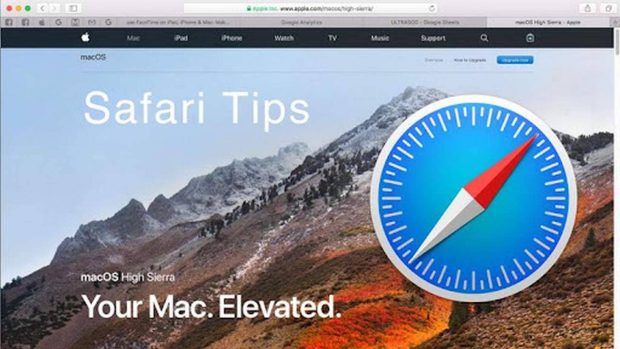
سافاری 14 که به همراه مک او اس بیگ سور در سال ۲۰۲۰ عرضه شد، میتواند به شما اطلاع دهد که کدام ردیابهای تبلیغاتی در وبسایتی که مشاهده میکنید، فعال هستند. این مرورگر همچنین میتواند گزارشی از تمام ترکرهایی که در هنگام وبگردی در ۳۰ روز اخیر شناسایی کرده را به شما ارائه دهد. مهمتر از همه اینکه Safari حتی در گزارش خود نشان میدهد که این ترکرها به کدام وبسایتها تعلق داشتهاند.
برای اینکه از فعال بودن قابلیت مسدود کردن ردیابها مطمئن شوید، سافاری را باز کرده و سپس روی گزینه Prefrences کلیک کنید. در قسمت حریم خصوصی گزینهای به نام Prevent cross-site tracking وجود دارد که باید فعال باشد.
حالا که در این قسمت هستید، میتوانید کوکیها را هم به صورت دستی پاک کنید. برای اینکار روی گزینه مدیریت دادههای وبسایت کلیک کنید تا متوجه شوید ترکرها و کوکیهای کدام سایتها در مروگر شما باقی ماندهاند. با کلیک روی گزینه حذف که در کنار هر ترکر وجود دارد، میتوانید از شر آن خلاص شوید. همچنین میتوانید با کلیک روی گزینه حذف همه که در پایین صفحه قرار دارد، لیست را به طور کامل پاک کنید.
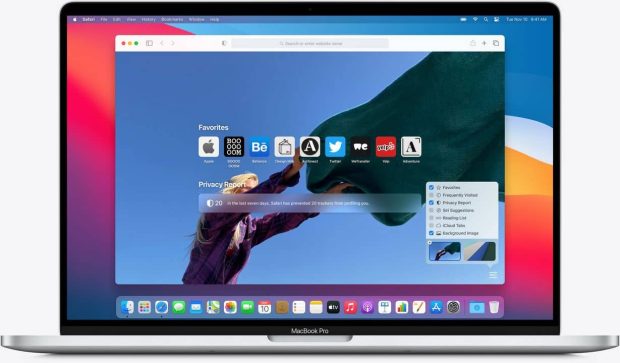
البته کوکیها همیشه برای حریم خصوصی مشکل ساز نیستند و در مواردی حتی مفید تلقی میشوند؛ اما برای اطمینان بیشتر از حفظ حریم خصوصی در مرورگر اینترنت بهتر است هم کوکیهای اختصاصی خود وبسایت و هم کوکیهای شخص ثالث که به شرکتهای تبلیغاتی تعلق دارد را به طور کامل مسدود کنید. برای اینکار تنها کافی است که کنار گزینه مسدود کردن همه کوکیها کلیک کنید.
اگر باز هم میخواهید سطح حفاظت از حریم خصوصی خود را بالاتر ببرید، میتوانید افزونههای خوبی همچون AdBlock Plus یا Ghostery Lite for Safari را از اپ استور نصب کنید.
تغییر تنظیمات مایکروسافت اج
مایکروسافت در قسمت Tracker Prevention مرورگر خود گزینههای مناسبی را برای حفظ حریم خصوصی کاربر و مسدود کردن ترکرها قرار داده است. برای دسترسی به این قابلیتها ابتدا Edge را باز کنید و از منو سه نقطه سمت راست وارد قسمت تنظیمات شوید. از منویی که سپس در سمت چپ نمایشگر شما ظاهر میشود، روی حریم شخصی و سرویسها کلیک کنید.
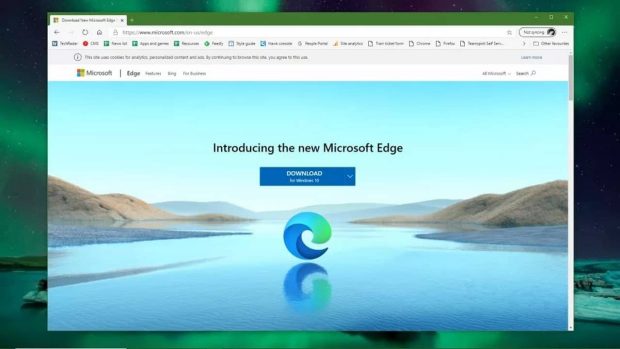
در این قسمت اج سه گزینه Basic، Balanced و Strict را در اختیار شما میگذارد. به طور پیش فرض مرورگر مایکروسافت از حالت Balanced استفاده میکند تا هم ترکرهای سایتهای ناشناس را مسدود کند و هم به خاطر پیشگیری از برخی مشکلات که به دلیل تمهیدات امنیتی سخت گیرانه پیش میآیند، در برابر برخی از آنها انعطاف نشان دهد.
حالت Strict مایکروسافت اج بیشترین تعداد ممکن از ردیابها را مسدود میکند؛ اما این کار سبب میشود که در عملکرد برخی از سایتها اختلال ایجاد شود. اج حتی در حالت Basic نیز برخی از ترکرهای مخرب را مسدود میکند.
تنظیمات مرورگر فایرفاکس برای حفظ حریم شخصی در اینترنت
تنظیمات پیش فرض فایرفاکس در بحث حریم شخصی در مقایسه با کروم و اج قویتر است. همچنین این مرورگر نسبت به دو رقیب قدرتمند خود گزینههای بیشتری را برای حافظت از حریم شخصی کاربر دارد.
در منوی اصلی فایرفاکس و یا در منو سه نقطه سمت راست مرورگر، گزینه Prefrences را انتخاب کنید و هنگامی که پنجره مربوطه باز شد، روی حریم خصوصی و امنیت کلیک کنید. در این قسمت شما میتواند از میان گزینههای استاندارد، سخت گیرانه و شخصی سازی شده یکی را انتخاب کنید.
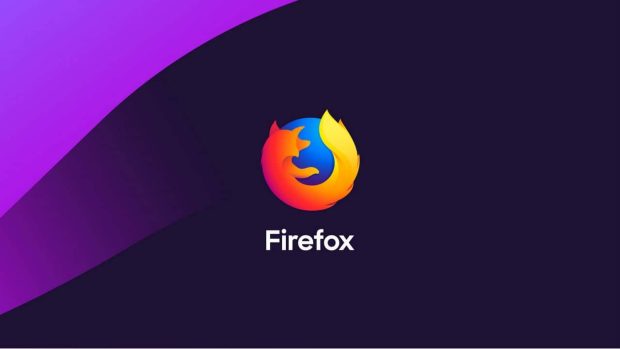
در حالت استاندارد که به صورت پیش فرض نیز فعال است، ترکرها در پنجرههای شخصی مسدود میشوند و کوکیهای شخص ثالث و کریپتوماینرها نیز قادر به ردیابی شما نخواهند بود. در حالت Strict ممکن است برخی از سایتها با مشکل مواجه شوند؛ اما در عوض تمام قابلیتهای حالت استاندارد را در کنار مسدود کردن ترکرها در تمامی پنجرهها برای شما به ارمغان ميآورد.
گزینه شفارشی شده نیز برای کاربرانی که میخواهند ترکیبی از عملکرد مناسب و امنیت را تجربه کنند، مناسب است. برای اعمال تنظیمات ردیابی جدید، روی گزینه Reload All Tabs کلیک کنید.
تغییر تنظیمات مرورگر Brave
وقتی صحبت از قابلیتهای ضد ردیابی میشود، حتی جدیدترین ویژگیهای موجود در سافاری نیز در برابر مرورگر بریو حرف زیادی برای گفتن ندارد. این مرورگر تازه نفس به صورت پیش فرض تمامی تبلیغات، ترکرها و کوکیهای شخص ثالث را مسدود میکند و با این وجود همچنان سرعت فوقالعاده بالایی دارد.
بریو همچنین دارای حالت وبگردی شخصی Tor است و در نسخه iOS نیز به VPN داخلی مجهز شده است. برای حفظ حریم شخصی خود در اینترنت در هنگام استفاده از این مرورگر، ابتدا از منوی اصلی Brave گرینه Prefrences را انتخاب کنید تا پنل تنظیمات در سمت چپ ظاهر شود. سپس گزینه Shields را انتخاب کنید تا لیستی از گزینههای مربوط به حریم شخصی نشان داده شود.
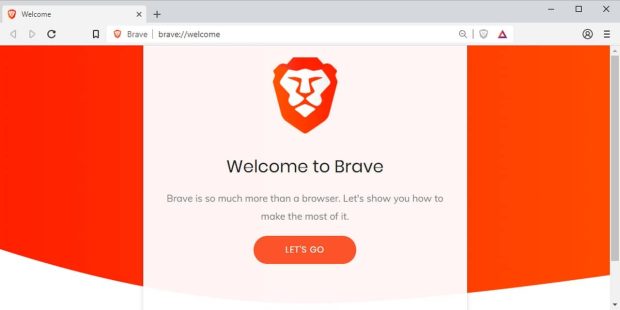
با انتخاب گزینه Advanced view میتوانید انتخاب کنید که کدام یک از انواع ردیابها مسدود شوند. در صورت تمایل برای دستیابی به امنیت بیشتر و بهینهتر کردن تنظیمات مربوط به حریم خصوصی خود هم میتوانید در سمت چپ وارد قسمت Additional Settings شوید و گزینه حریم شخصی و امنیت را انتخاب کنید.
شما کاربران گجت نیوز کدام مرورگر را برای حفظ حریم خصوصی خود در اینترنت ترجیح میدهید؟
 گجت نیوز آخرین اخبار تکنولوژی، علم و خودرو
گجت نیوز آخرین اخبار تکنولوژی، علم و خودرو 





